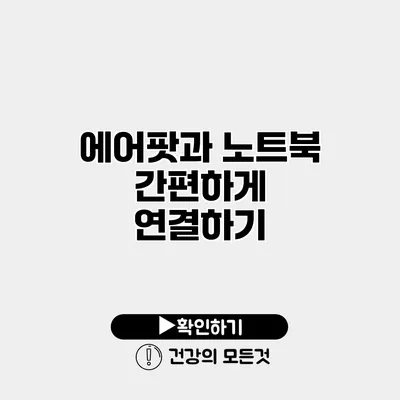에어팟은 이제 많은 사람들이 사용하는 인기 있는 무선 이어폰이에요. 특히 노트북과 연결하게 되면, 음악을 듣거나 화상 회의 시 더 편리하게 활용할 수 있죠. 하지만 어떻게 에어팟을 노트북과 간편하게 연결할 수 있을까요? 이 포스팅에서는 에어팟을 노트북에 연결하는 방법을 자세히 알아볼게요.
✅ iPhone 핫스팟 설정 간편하게 알아보세요.
에어팟과 노트북 연결하기
노트북과 에어팟을 연결하는 방법은 간단해요. 이 과정은 몇 가지 단계로 나눌 수 있어요.
블루투스 기능 확인하기
먼저, 노트북에 블루투스 기능이 활성화되어 있는지 확인해야 해요. 대부분의 최신 노트북은 블루투스 기능이 기본적으로 탑재되어 있지만, 만약 블루투스가 꺼져 있다면 이를 활성화해야 해요.
- 블루투스 활성화 방법
- Windows 설정을 열어요. (Windows + I)
- 장치를 클릭해요.
- 블루투스 및 기타 장치 항목에서 블루투스를 켜주세요.
에어팟 페어링 모드로 전환하기
이제 에어팟을 페어링 모드로 전환해야 해요. 이를 통해 노트북에서 에어팟을 인식할 수 있도록 만드는 것이죠.
- 에어팟을 페어링 모드로 전환하는 방법
- 에어팟이 충전 케이스에 있는지 확인해요.
- 충전 케이스 뒷면에 있는 버튼을 길게 눌러요.
- 애플 로고가 깜빡이기 시작하면 페어링 모드가 활성화된 거예요.
노트북에서 에어팟 찾기
이제 블루투스가 활성화된 노트북에서 에어팟을 검색해볼게요.
- 에어팟 찾기
- 노트북에서 블루투스 및 기타 장치로 이동해요.
- 장치 추가를 클릭해요.
- 블루투스를 선택하면 에어팟이 목록에 나타나요.
- 에어팟을 클릭하고 연결을 클릭하세요.
연결 확인하기
연결이 완료되면, 이제 에어팟을 사용해볼 때에요. 음악을 듣거나 전화 통화가 잘 이루어지는지 테스트해요.
문제 해결 팁
연결이 제대로 되지 않을 경우 몇 가지 점검해야 할 사항들이 있어요.
-
에어팟의 배터리 상태
- 항상 에어팟의 배터리를 확인하세요. 배터리가 부족하면 연결이 불안정할 수 있어요.
-
노트북의 블루투스 드라이버 업데이트
- 블루투스 드라이버가 최신 상태인지 확인해보세요. 오래된 드라이버로 인해 연결이 되지 않는 경우가 많아요.
-
에어팟 초기화하기
- 에어팟을 초기화하여 모든 이전 연결을 지우고 재연결할 수 있어요.
연결을 더 쉽게 하는 방법
노트북과 에어팟의 연결을 자주 하는 사용자라면, 다음과 같은 방법으로 더 쉽게 연결할 수 있어요.
-
윈도우 시작 메뉴에 고정하기
- 자주 사용하는 프로그램으로 블루투스 프로그램을 고정해두면 빠르게 접근할 수 있어요.
-
블루투스 연결 자동화 스크립트 만들기
- 기술에 익숙하다면, 블루투스 프로그램을 자동으로 열고 에어팟과 연결하는 스크립트를 작성할 수 있어요.
요약
| 단계 | 설명 |
|---|---|
| 1 | 블루투스 활성화 확인 |
| 2 | 에어팟을 페어링 모드로 전환 |
| 3 | 노트북에서 에어팟 검색 |
| 4 | 연결 확인 |
노트북과 에어팟을 간편하게 연결하는 과정은 생각보다 쉽고, 몇 가지 단계만 따라하면 완료되죠. 또한, 이 과정을 통해 무선 이어폰의 편리함을 만끽할 수 있어요!
결론
에어팟과 노트북을 연결하는 방법에 대해 알아보았어요. 블루투스 기능을 사용하여 쉽고 간편하게 연결할 수 있죠. 이 과정을 통해 다양한 기능을 활용해보며 더욱 편리한 디지털 환경을 만들 수 있어요. 이제 여러분도 직접 에어팟을 노트북에 연결해보세요! 사용하실 수 있는 다양한 팁과 방법들이 있으니, 자주 이용해보시면 좋을 것 같아요. 에어팟과 노트북의 조화로운 연결로 소중한 경험을 즐겨보세요!
자주 묻는 질문 Q&A
Q1: 에어팟을 노트북과 어떻게 연결하나요?
A1: 에어팟을 노트북과 연결하려면 블루투스를 활성화하고, 에어팟을 페어링 모드로 전환한 후, 노트북에서 에어팟을 검색하여 연결하면 됩니다.
Q2: 에어팟이 노트북에 연결되지 않을 때 어떻게 해야 하나요?
A2: 에어팟의 배터리 상태를 확인하고, 노트북의 블루투스 드라이버를 업데이트하거나, 에어팟을 초기화하여 재연결해보세요.
Q3: 블루투스 연결을 더 쉽게 하는 방법은 무엇인가요?
A3: 윈도우 시작 메뉴에 블루투스 프로그램을 고정하거나, 블루투스 연결 자동화 스크립트를 만들면 연결이 더 쉬워집니다.